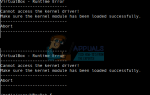Windows 10 красиво представляет интерфейс рабочего стола с меню «Пуск» и другими опциями слева. Плитки, представляющие приложение на правой стороне. Макет плитки показывает обе статические Живая плитка. Tiles отображает информацию, которая полезна, по-видимому, без открытия приложения. Если вы нажмете или нажмете на плитку, откроется соответствующее приложение. Например если хочешь открыть хранить , Фото и т.д. вы просто должны нажать или нажать на его плитку. Живые плитки, которые обновляются через регулярные промежутки времени, постоянно вращаются / меняются в макете плитки. Например Новости — который показывает обновленные события / заголовки, Погода — отображать текущие / будущие прогнозы погоды на экране, не открывая приложение. Теперь с точки зрения пользователей, некоторым пользователям нравится эта функция, с другой стороны, некоторым пользователям, которые чувствуют себя оскорбленными этим живым обновлением на экране, работая в меню «Пуск». К счастью, эта проблема может быть легко решена, как предложено ниже
Исходя из потребностей пользователей, мы перечислили ниже методы, которые помогут решить эту проблему: оба метода просты в использовании, но используйте тот, который вам нравится.
Применять Метод 1 — Открепить с начала (удаление плитки), Применять Метод 2 — Отключение «живых плиток» если вы не хотите получать регулярное обновление / изменение / поворот экрана Stop Tiles.
Способ 1: открепить от начала
- Нажмите Пуск или удерживайте клавишу Windows
- Щелкните правой кнопкой мыши на плитке, которую вы хотите закрыть
- Выбрать «Открепить от начала» щелкните левой кнопкой мыши на плитке.
Это удалит плитку из меню «Пуск».
Метод 2: Выключение живых плиток
- Нажмите Начните или нажмите клавишу Windows один раз.
- Щелкните правой кнопкой мыши на живой плитке, которую хотите закрыть.
- Выбрать «Выключите Live плитку» под больше вариант » щелкните левой кнопкой мыши на этом
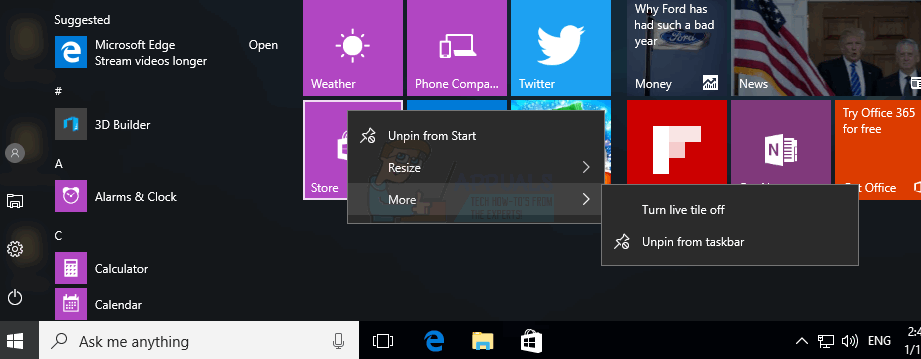
Следуя методу 2, Live Tiles больше не будет обновляться, также эффект анимации прекратится. Это поможет пользователю, который не хочет, чтобы его беспокоили во время работы на стартовом экране.
Вы также можете настроить Windows 10 Пуск через групповую политику.